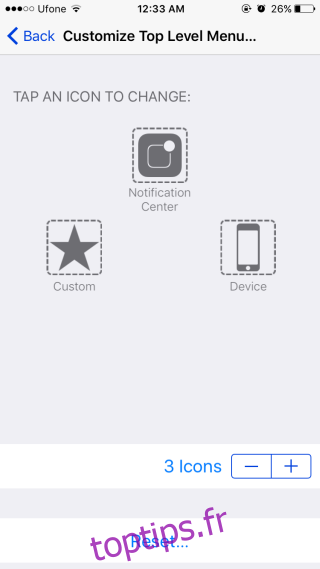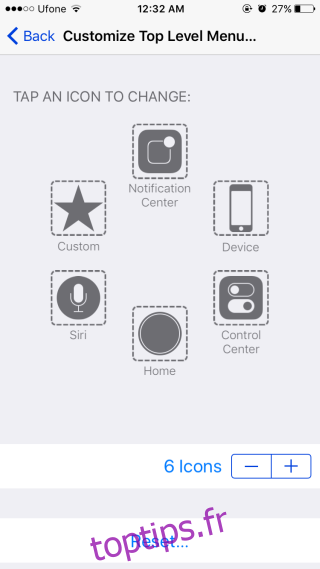iOS intègre depuis longtemps une fonctionnalité d’accessibilité nommée « AssistiveTouch ». Les utilisateurs d’iPhone ayant rencontré des problèmes avec leur bouton d’accueil ont souvent recouru à cette option pour continuer à utiliser leur appareil en attendant une réparation. Depuis son intégration, les boutons d’AssistiveTouch sont hautement personnalisables. Cependant, la méthode de personnalisation diffère grandement entre les versions d’iOS 9 et 10, et les itérations plus anciennes. Voici un guide pour ajuster les boutons AssistiveTouch selon vos besoins sous iOS.
L’activation d’AssistiveTouch se fait via l’application Réglages. Dirigez-vous vers Général > Accessibilité et activez l’option. Une fois activé, le menu AssistiveTouch propose l’option « Personnaliser le menu parent ». C’est ici que vous pouvez modifier les six boutons visibles lorsque vous activez le bouton AssistiveTouch à l’écran.
Suppression d’un bouton
Le menu principal d’AssistiveTouch est limité à six boutons. Si l’un des boutons est lié à une fonction que vous n’utilisez que rarement, vous avez la possibilité de le retirer. Pour ce faire, ouvrez la page de personnalisation d’AssistiveTouch et cliquez sur le bouton moins situé en bas. Cela supprimera le bouton « Centre de notifications ». Les boutons sont supprimés dans le sens des aiguilles d’une montre à chaque pression sur le bouton moins.
Ajout d’un bouton
Pour intégrer un nouveau bouton, appuyez sur le bouton plus sur la page de personnalisation. Au moment d’ajouter un bouton, vous pouvez sélectionner la fonction qu’il déclenchera parmi une liste d’actions disponibles. Choisissez la fonction souhaitée pour ce bouton et confirmez en cliquant sur « Terminé » situé en haut à droite.
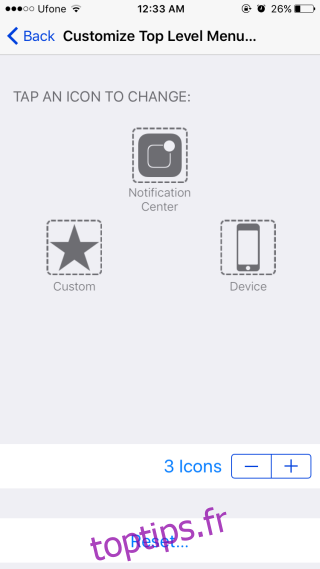

Modification d’un bouton
Il n’est pas obligatoire de supprimer un bouton pour le remplacer. Vous avez la possibilité de modifier un bouton pour le remplacer par une autre fonction. Pour cela, appuyez sur le bouton que vous souhaitez changer sur la page de personnalisation. Une liste de toutes les fonctions compatibles apparaîtra. Sélectionnez la nouvelle fonction pour le bouton et validez en cliquant sur « Terminé ».
Un conseil pratique
Comme mentionné précédemment, beaucoup d’utilisateurs découvrent AssistiveTouch suite à un problème avec le bouton d’accueil de leur appareil. Ils n’ont pas forcément besoin des autres boutons qui s’affichent lorsque vous activez AssistiveTouch. Si vous souhaitez qu’AssistiveTouch ne serve qu’à émuler la fonction du bouton d’accueil, supprimez tous les autres boutons du menu, comme décrit plus haut. Ne conservez que le bouton Accueil. Ainsi, lorsque vous activerez AssistiveTouch, il réalisera uniquement l’action du bouton d’accueil sans vous présenter un menu avec d’autres options.